Ejecutar dos copias de la misma aplicación en su computadora puede ser útil. Tal vez tenga varias cuentas de una aplicación de mensajería que quiera usar al mismo tiempo, o necesite probar algo en dos perfiles diferentes simultáneamente.
Para aquellos momentos en los que ejecutar una sola copia de una aplicación no funciona, existen varias opciones que le permiten ejecutar varias copias de la misma aplicación en Windows. Esto es lo que puede hacer para "clonar" una aplicación en su computadora. Verificar Cómo ejecutar varias versiones de la misma aplicación en Android.
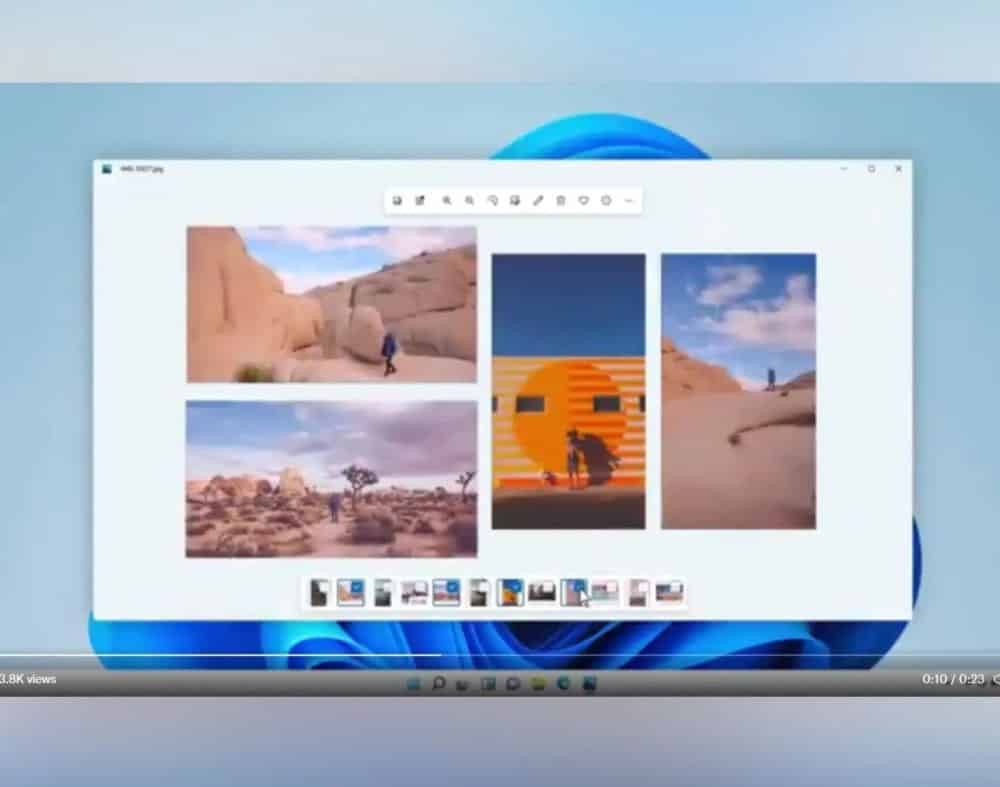
1. Cómo ejecutar la misma aplicación dos veces en Windows: solución básica
Hay un truco útil que no te permite ejecutar versiones completamente independientes de la aplicación, pero podría ser todo lo que necesitas. Para abrir una segunda ventana para algunas aplicaciones abiertas, simplemente mantenga presionada la tecla . Shift y haga clic en el icono en la barra de tareas.
Para aplicaciones como Word, Bloc de notas, Explorador de archivos y Chrome, se abrirá una segunda ventana con un documento en blanco. Puede trabajar en una instancia de aplicación por separado de cualquier otra cosa que ya tenga abierta.

Sin embargo, esto no funcionará para todas las aplicaciones. No puedes abrir dos ventanas de Discord presionando una tecla Shift , por ejemplo, eso no tendría ningún efecto. Para ejecutar la misma aplicación dos veces para aplicaciones que no admiten el método anterior, consulte otras soluciones a continuación.
2. Cómo ejecutar múltiples copias de una aplicación como un usuario diferente
Cuando abre una aplicación en Windows, el sistema operativo crea un nuevo proceso para esa aplicación en su cuenta de usuario. Si tiene más de un usuario en su sistema, puede crear nuevas instancias de la misma aplicación bajo un usuario diferente.
Puede observar esto por sí mismo abriendo el administrador de tareas (Ctrl + Shift + Esc), y haciendo clic más detalles Si es necesario, muestre la pestaña التفاصيل. La columna de nombre de usuario contiene el usuario que inició cada proceso.
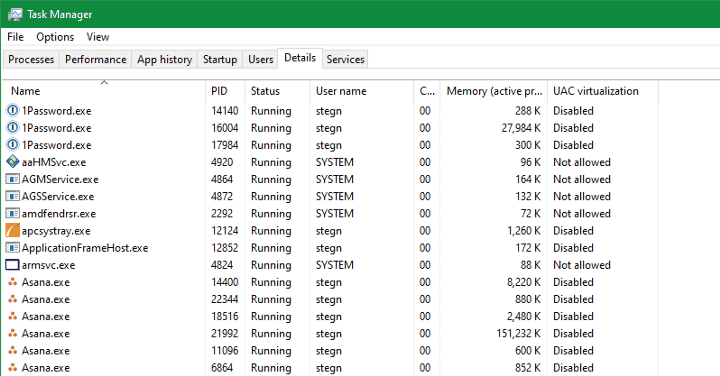
Por supuesto, cambiar entre cuentas de usuario todo el tiempo para usar dos versiones de la aplicación sería tedioso y estresante. Sin embargo, hay una mejor manera: puede optar por ejecutar una aplicación específica como un usuario diferente y seguir conectado a su cuenta existente.
Si aún no tiene al menos otro usuario en su computadora, puede crear una nueva cuenta local de Windows que sea solo un perfil ficticio. La forma más sencilla de hacerlo es abrir la aplicación Configuración y luego ir a Cuentas -> Familia y otros usuarios -> Agregar a otra persona a esta computadora.
Cuando se le solicite ingresar la dirección de correo electrónico de la persona, toque No tengo la información de inicio de sesión de esta persona en la parte inferior en su lugar. No necesita usar una cuenta de Microsoft para iniciar sesión, así que haga clic en Agregar un usuario sin una cuenta de Microsoft en la parte inferior de la siguiente ventana.
Establezca un nombre de usuario y una contraseña para la cuenta. Recomendamos que sea fácil escribir los detalles (¡pero no use una contraseña débil!) si planea usar esta función con frecuencia. Si no establece una contraseña, la capacidad de ejecutar otra instancia de la aplicación en esta cuenta no funcionará.
Para obtener los mejores resultados, la nueva cuenta también debe configurarse como administrador. Si no lo hace, solo podrá abrir la aplicación que instaló para todos los usuarios. Verá un mensaje de error si una cuenta estándar intenta abrir una aplicación que solo está instalada para otra cuenta.
Duplicar una aplicación de Windows en otra cuenta
Ahora que tiene dos cuentas, puede ejecutar las aplicaciones con la que elija. Cuando inicia una aplicación como lo hace normalmente, se abre en su cuenta de forma predeterminada. Para iniciarlo como su segundo usuario, búsquelo usando el Menú Inicio. Haga clic derecho en el nombre de la aplicación, luego elija abrir localización de archivo Para abrir su archivo ejecutable en el Explorador de archivos.
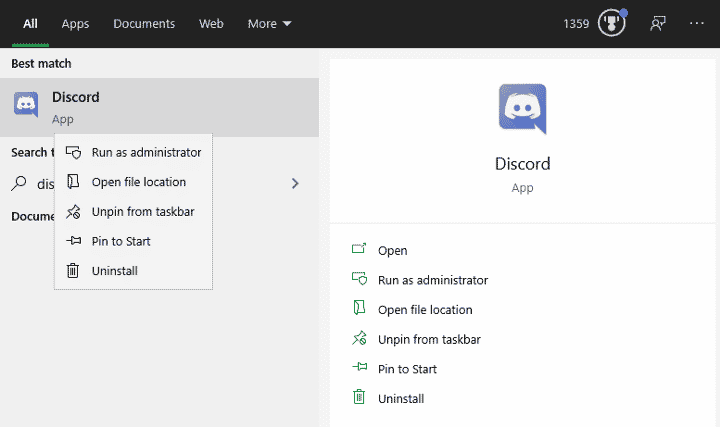
Ahora, mantén presionado Shift Mientras hace clic derecho en el icono de la aplicación. Esto abrirá un menú contextual con más opciones de lo habitual. Hacer clic Ejecutar como un usuario diferente En la lista, verá un cuadro de inicio de sesión que le pedirá que inicie sesión con otra cuenta. Ingrese la información de inicio de sesión de la cuenta que acaba de crear y la aplicación lanzará una segunda versión para ese usuario.
Esta solución también funciona para íconos de aplicaciones que ya están en la barra de tareas. presione y mantenga Shift Mientras hace clic derecho en el nombre de la aplicación para abrir un menú similar. Si eso no funciona, haga clic con el botón derecho en el ícono una vez, luego presione y mantenga presionado Shift Y haga clic derecho en el nombre de la aplicación nuevamente en la ventana emergente resultante.
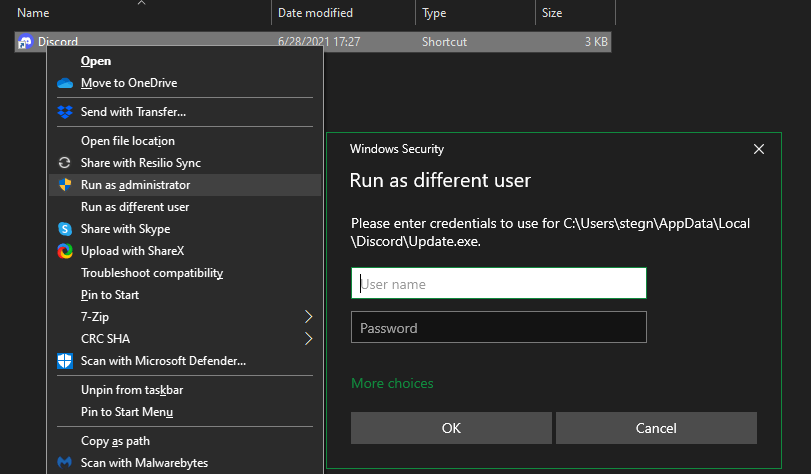
Si ve un error que indica que Windows no puede acceder al dispositivo, ruta o archivo especificado, la cuenta de usuario que eligió no tiene permiso para abrir la aplicación. Lo más probable es que esté intentando usar una cuenta estándar para abrir una aplicación que está instalada solo para su cuenta de usuario principal. Intente actualizar la cuenta secundaria a un administrador y hágalo de nuevo. Si no desea hacer eso, verifique si puede reinstalar la aplicación y ponerla a disposición de todos los usuarios.
Este método no es perfecto. A veces, debe ejecutar la aplicación como usuario secundario, antes de abrirla con su cuenta habitual, para que las dos copias funcionen correctamente. No todas las aplicaciones le permiten ejecutar dos versiones simultáneamente. Y eso no hace nada por las aplicaciones de Microsoft Store.
Por lo tanto, vale la pena intentar ejecutar dos instancias de una aplicación, pero es posible que no funcione según la aplicación.
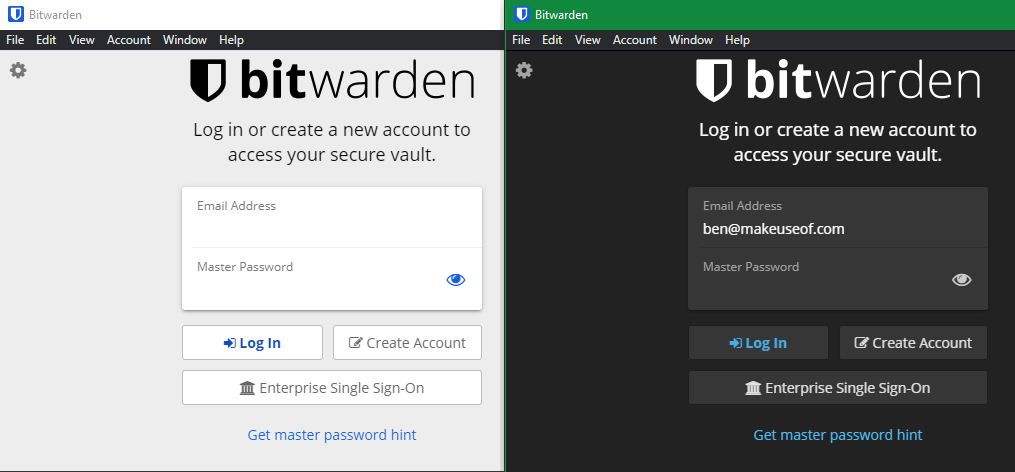
3. Cómo instalar dos versiones de la misma aplicación usando Sandboxie
Resulta que Sandboxie funciona perfectamente para crear un clon de una aplicación en su sistema. Windows tiene un sandbox incorporado que puede usar para esto, pero Sandboxie es más fácil. Te permite ejecutar cualquier aplicación en una ventana privada que está aislada del resto de tu PC.
Esta es una excelente manera de probar descargas potencialmente inseguras en un entorno controlado, pero también le permite ejecutar varias versiones de la aplicación.
Comience por descargar Caja de arena más (última versión después de que la versión original terminó de desarrollarse) y ejecute el asistente de instalación. Una vez hecho esto, verá una entrada Ejecutar Sandboxed Cuando hace clic con el botón derecho en cualquier aplicación en el explorador de archivos, siempre que deje esta opción habilitada durante la instalación.
Como antes, es probable que deba hacer clic con el botón derecho en la entrada de la aplicación en el menú Inicio y elegir "Abrir ubicación de archivo" para mostrarlo en el Explorador de archivos, luego hacer clic con el botón derecho en la aplicación y elegir "Ejecutar Sandboxed".
La aplicación en espacio aislado aparece en la barra de tareas como cualquier otra cosa, pero verá un contorno amarillo a su alrededor cuando pase el mouse sobre el borde de la ventana. Tenga en cuenta que cualquier aplicación que cree en la zona de pruebas se destruye cuando la cierra, así que asegúrese de guardar los archivos importantes de la aplicación clonada en su computadora para no perderlos. Verificar Las mejores formas de ejecutar programas y aplicaciones sospechosas de forma segura en Windows.

Puede crear varias zonas de pruebas, además de la predeterminada, para ejecutar varias instancias de una aplicación. Y no se trata solo de ejecutar aplicaciones que ya están en su computadora; Puede instalar una aplicación dentro de un espacio aislado para ejecutarla desde un nuevo estado.
Sandboxie es una poderosa utilidad con una amplia variedad de usos, pero puede tomar un poco de práctica aprender a usarla correctamente. Echa un vistazo a Página de ayuda de Sandboxie Si estás interesado en aprender más. Verificar Las mejores aplicaciones Sandbox de Windows 10 para ejecutar programas desconocidos de forma segura.
4. Use aplicaciones web para ejecutar múltiples instancias de aplicaciones
Dado que muchas aplicaciones ahora están disponibles como versiones web, una opción que se pasa por alto fácilmente para ejecutar múltiples instancias de una cuenta es a través de su navegador. Por ejemplo, puede usar la aplicación de escritorio Discord para una cuenta y luego abrir Discord en su navegador para iniciar sesión en otra cuenta.
Si usa mucho este método, la navegación de incógnito o privada es más útil. que proporciona una ventana de navegador "limpia" que no retiene ninguna información de inicio de sesión u otra información de identificación. Por lo tanto, puede usar una ventana privada para iniciar sesión en varias cuentas simultáneamente para servicios como Facebook, Gmail o versiones web de aplicaciones como Skype. Tampoco tendrás que cerrar sesión en tu cuenta principal.
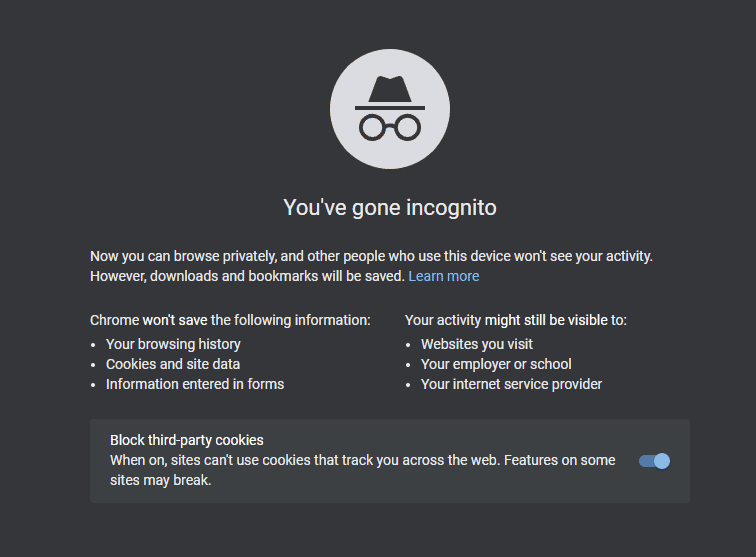
Recuerda que cuando cierres la ventana de incógnito, tu navegador destruirá todo lo de esa sesión. La mejor opción para las cuentas que usa regularmente es el cambiador de perfil incorporado en Google Chrome. Esto le permite abrir una nueva ventana de Chrome con una cuenta de usuario diferente, lo que facilita cambiar entre algunas de las configuraciones que usa con más frecuencia.
5. Pruebe las opciones integradas y los cuadros de aplicaciones para duplicar aplicaciones
No olvide que muchas aplicaciones ya tienen la opción de iniciar sesión en varias cuentas, por lo que es posible que no necesite ejecutar más de una instancia de la aplicación.
Por ejemplo, Slack te permite cambiar entre múltiples espacios de trabajo usando su interruptor de palanca en el lado izquierdo. La aplicación de escritorio Telegram tiene la opción de agregar otra cuenta y cambiar entre ellas.
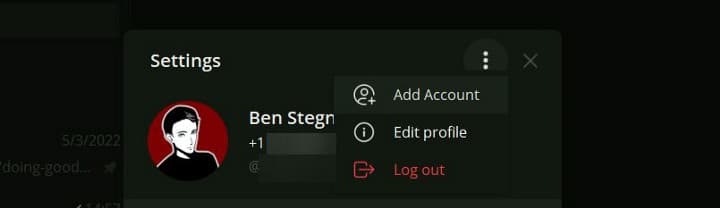
Si nada ha funcionado hasta ahora con una aplicación en particular que está utilizando, una herramienta que le permita acceder a varias cuentas en un solo lugar es el camino a seguir. Prueba servicios como Franz O Apilar O Rambox lo que le permite ejecutar múltiples aplicaciones de productividad una al lado de la otra.
Es fácil agregar más de una cuenta para cada aplicación con estas utilidades. La mayoría de estas herramientas cobran por el conjunto completo de funciones, pero vale la pena si está jugando con varias cuentas.
Verificar Las 5 mejores alternativas gratuitas de Franz que ofrecen más funciones.
¿Quieres clonar dos versiones de la misma aplicación? ¡No hay problema!
Aunque pueda parecer imposible al principio, con estas herramientas y métodos, tiene muchas opciones para ejecutar muchas instancias de una sola aplicación de escritorio. Algunos requieren un poco más de trabajo que otros, pero una de estas soluciones debería funcionar para casi cualquier aplicación. Ahora no tiene que hacer nada muy inconveniente, como iniciar y cerrar sesión constantemente en las cuentas.
Similar a esto, ¿sabía que puede profundizar e incluso ejecutar múltiples sistemas operativos en una computadora? Ahora puedes ver Cómo instalar macOS con VirtualBox en Windows.







